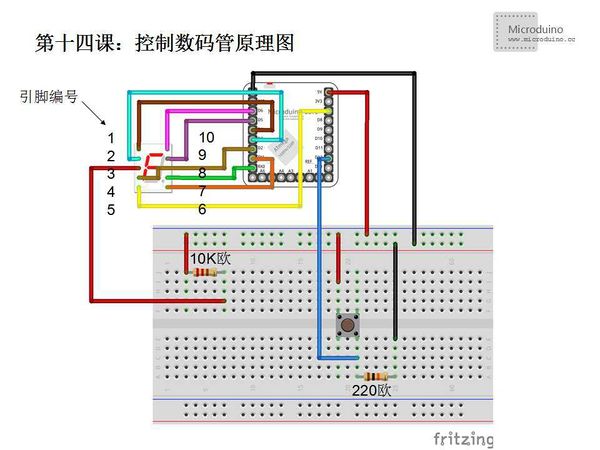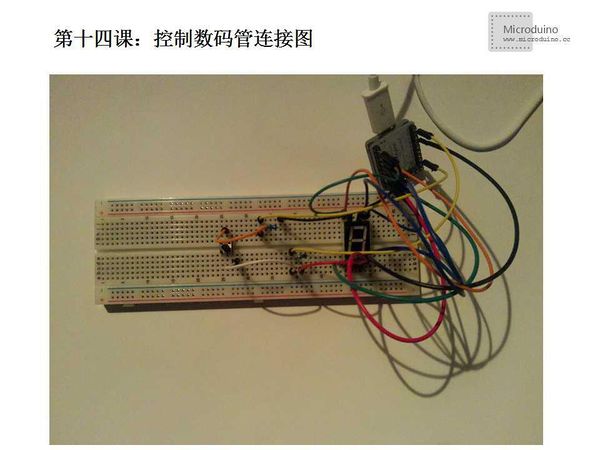“第十四课--Microduino 数码管实验一-数码管骰子/zh”的版本间的差异
(→程序) |
(→程序) |
||
| (未显示2个用户的10个中间版本) | |||
| 第8行: | 第8行: | ||
==设备== | ==设备== | ||
| − | *'''[[Microduino-Core]]''' | + | *'''[[Microduino-Core/zh]]''' |
| − | *'''[[Microduino- | + | *'''[[Microduino-USBTTL/zh]]''' |
*其他硬件设备 | *其他硬件设备 | ||
**面包板跳线 一盒 | **面包板跳线 一盒 | ||
**面包板 一块 | **面包板 一块 | ||
**数码管 | **数码管 | ||
| − | ** | + | **10k欧电阻 一个 |
| + | **220欧电阻 一个 | ||
**USB数据连接线 一根 | **USB数据连接线 一根 | ||
| + | |||
| + | [[File:intermediateLesson14All1.jpg|600px|center|thumb]] | ||
| + | [[File:intermediateLesson14All2.jpg|600px|center|thumb]] | ||
'''数码管''' | '''数码管''' | ||
[[File:第十四课-数码管.jpg|600px|center|thumb]] | [[File:第十四课-数码管.jpg|600px|center|thumb]] | ||
| + | [[File:segment.jpg|600px|center|thumb]] | ||
'''简介:''' | '''简介:''' | ||
| 第42行: | 第47行: | ||
==原理图== | ==原理图== | ||
| + | '''共阳:''' | ||
[[File:第十四课-Microduino控制数码管原理图.jpg|600px|center|thumb]] | [[File:第十四课-Microduino控制数码管原理图.jpg|600px|center|thumb]] | ||
| − | |||
| − | 1 | + | 引脚表 |
| − | + | {| class="wikitable" | |
| − | 2 | + | |- |
| + | ! Microduino引脚 !! 数码管引脚序号 !! 数码管引脚字符 | ||
| + | |- | ||
| + | | D4 || 1 || e | ||
| + | |- | ||
| + | | D5 || 2 || d | ||
| + | |- | ||
| + | | 5V || 3 || GND | ||
| + | |- | ||
| + | | D2 || 4 || c | ||
| + | |- | ||
| + | | D7 || 5 || dp | ||
| + | |- | ||
| + | | D1 || 6 || b | ||
| + | |- | ||
| + | | D0 || 7 || a | ||
| + | |- | ||
| + | | 不接 || 8 || GND | ||
| + | |- | ||
| + | | D5 || 9 || f | ||
| + | |- | ||
| + | | D6 || 10 || g | ||
| + | |} | ||
| + | '''共阴:''' | ||
| + | [[File:lesson14Microduino7Segment.jpg|600px|center|thumb]] | ||
引脚表 | 引脚表 | ||
{| class="wikitable" | {| class="wikitable" | ||
|- | |- | ||
| − | ! Microduino引脚 !! | + | ! Microduino引脚 !! 数码管引脚序号 !! 数码管引脚字符 |
|- | |- | ||
| − | | | + | | D11 || 1 || e |
|- | |- | ||
| − | | | + | | D2 || 2 || d |
|- | |- | ||
| − | | | + | | 不接数码管用来接开关 || 3 || GND |
|- | |- | ||
| − | | | + | | D4 || 4 || c |
|- | |- | ||
| − | | | + | | D5 || 5 || dp |
|- | |- | ||
| − | | | + | | D6 || 6 || b |
|- | |- | ||
| − | | | + | | D7 || 7 || a |
|- | |- | ||
| − | | | + | | GUN || 8 || GND |
|- | |- | ||
| − | | | + | | D9 || 9 || f |
|- | |- | ||
| − | | | + | | D10 || 10 || g |
|} | |} | ||
| + | |||
| + | |||
| + | 注意: | ||
| + | |||
| + | 1. 将数码管的a~g段,分别接到Arduino的D0~D6上面。如果你手上的数码管未知的话,可以通过通电测量它哪个引脚对应哪个字段,然后找出a~g即可。 | ||
| + | |||
| + | 2. 分清共阴还是共阳。共阴的话,接220Ω电阻到电源负极;共阳的话,接220Ω电阻到电源+5v。3. 220Ω电阻视数码管实际工作亮度与手头现有原件而定,不一定需要准确。 | ||
==程序== | ==程序== | ||
| − | https://github.com/Microduino/Microduino_Tutorials/tree/master/Microduino_Advanced/MicroduinoDigitalTubeExperiments1 | + | 共阳: |
| + | [https://github.com/Microduino/Microduino_Tutorials/tree/master/Microduino_Advanced/MicroduinoDigitalTubeExperiments1 MicroduinoDigitalTubeExperiments1] | ||
| + | |||
| + | 共阴: | ||
| + | [https://github.com/Microduino/Microduino_Tutorials/tree/master/Microduino_Advanced/Microduino7Segment1 Microduino7Segment1] | ||
==调试== | ==调试== | ||
| 第91行: | 第131行: | ||
步骤二:连接电路图,下图为连接完后的照片 | 步骤二:连接电路图,下图为连接完后的照片 | ||
| + | |||
| + | '''共阳:''' | ||
[[File:第十四课-Microduino控制数码管连接图.jpg|600px|center|thumb]] | [[File:第十四课-Microduino控制数码管连接图.jpg|600px|center|thumb]] | ||
| + | |||
| + | |||
| + | |||
| + | |||
| + | |||
| + | '''共阴:''' | ||
| + | |||
| + | [[File:intermediateLesson14Connect1.jpg|600px|center|thumb]] | ||
| + | [[File:intermediateLesson14Connect2.jpg|600px|center|thumb]] | ||
| + | [[File:intermediateLesson14Connect3.jpg|600px|center|thumb]] | ||
| + | |||
| + | [[File:lesson14-Microduino7SegmentShow.jpg|600px|center|thumb]] | ||
步骤三:运行代码 | 步骤三:运行代码 | ||
2014年10月29日 (三) 04:33的最新版本
| Language | English |
|---|
目的本教程将教大家如何在Microduino上使用数码管,用来显示数字 设备
数码管 文件:Segment.jpg 600px 简介: led数码管(LED Segment Displays)由多个发光二极管封装在一起组成“8”字型的器件,引线已在内部连接完成,只需引出它们的各个笔划,公共电极。数码管实际上是由七个发光管组成8字形构成的,加上小数点就是8个。这些段分别由字母a,b,c,d,e,f,g,dp来表示。 当数码管特定的段加上电压后,这些特定的段就会发亮,以形成我们眼睛看到的2个8数码管字样了。如:显示一个“2”字,那么应当是a亮b亮g亮e亮d亮f不亮c不亮dp不亮。LED数码管有一般亮和超亮等不同之分,也有0.5寸、1寸等不同的尺寸。小尺寸数码管的显示笔画常用一个发光二极管组成,而大尺寸的数码管由二个或多个发光二极管组成,一般情况下,单个发光二极管的管压降为1.8V左右,电流不超过30mA。发光二极管的阳极连接到一起连接到电源正极的称为共阳数码管,发光二极管的阴极连接到一起连接到电源负极的称为共阴数码管。常用LED数码管显示的数字和字符是0、1、2、3、4、5、6、7、8、9、A、B、C、D、E、F。 如何测量引脚: LED数码管是我们经常用到的元件,但型号众多却又没有统一的命名方法,这确实给一些初学者造成了不少困惑。 其实,LED数码就是把多个LED发光二极管装在一起,并没什么高科技的。 一个LED就叫一段。 共阴和共阳: LED数码有共阳和共阴两种,把这些LED发光二极管的正极接到一块(一般是拼成一个8字加一个小数点)而作为一个引脚,就叫共阳的,相反的,就叫共阴的,那么应用时这个脚就分别的接VCC和GND。 再把多个这样的8字装在一起就成了多位的数码管了。很简单吧。 找共阴共阳: 首先,我们找个电源(3到5伏)和1个1K(几百的也欧的也行)的电阻, VCC串接个电阻后和GND接在任意2个脚上,组合有很多,但总有一个LED会发光的找到一个就够了,然后用GND不动,VCC(串电阻)逐个碰剩下的脚,如果有多个LED(一般是8个),那它就是共阴的了。 相反用VCC不动,GND逐个碰剩下的脚,如果有多个LED(一般是8个),那它就是共阳的了。 原理图共阳: 引脚表
共阴: 引脚表
1. 将数码管的a~g段,分别接到Arduino的D0~D6上面。如果你手上的数码管未知的话,可以通过通电测量它哪个引脚对应哪个字段,然后找出a~g即可。 2. 分清共阴还是共阳。共阴的话,接220Ω电阻到电源负极;共阳的话,接220Ω电阻到电源+5v。3. 220Ω电阻视数码管实际工作亮度与手头现有原件而定,不一定需要准确。 程序共阳: MicroduinoDigitalTubeExperiments1 调试步骤一:复制代码到IDE中编译 在源代码中,由于偷懒不用写循环,使用了部分AVR语句。 PORTD这个是AVR的端口输出控制语句,8位对应D7~D0,PORTD=00001001就是D3和D0是高电平。 PORTD = a;就是找出相应的段码输出到D7~D0。 DDRD这个是AVR语句中控制引脚作为输出/输入的语句。DDRD = 0xFF;就是D0~D7全部作为输出脚了。 步骤二:连接电路图,下图为连接完后的照片 共阳:
共阴: 步骤三:运行代码 结果数码管会一直非常快的从0到9显示,直到用手按下开关停止到一个数字上,可以当骰子用。 视频 |